Inserimento di timbri data
Con Desktop Editor, è possibile inserire le informazioni sulla data in un documento come annotazione.
1.
Fare clic su  per
per  (Data) sulla barra multifunzione e selezionare il timbro data da inserire.
(Data) sulla barra multifunzione e selezionare il timbro data da inserire.
 per
per  (Data) sulla barra multifunzione e selezionare il timbro data da inserire.
(Data) sulla barra multifunzione e selezionare il timbro data da inserire.Oppure fare clic su  per
per  (Timbri data) nella Finestra Dettagli e selezionare il timbro data da inserire.
(Timbri data) nella Finestra Dettagli e selezionare il timbro data da inserire.
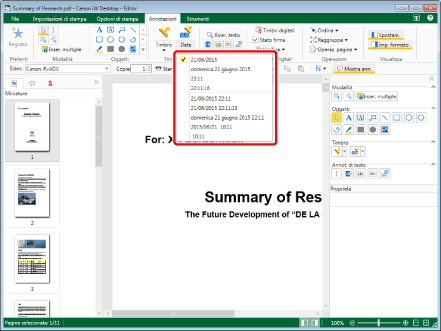
L'anteprima e le proprietà del timbro data selezionato sono visualizzate nella Finestra Dettagli.
|
NOTA
|
|
Il formato dei timbri data varia in funzione delle impostazioni del computer.
È possibile selezionare l'ultimo timbro data utilizzato eseguendo una delle operazioni seguenti.
Fare clic su
 per per  (Data) sulla barra multifunzione (Data) sulla barra multifunzione Fare clic su
Se la Finestra Dettagli non è visualizzata, vedere la seguente sezione.
Questa operazione può essere eseguita anche con i pulsanti degli strumenti sulla barra degli strumenti. Se i pulsanti degli strumenti non sono visualizzati sulla barra degli strumento di Desktop Editor, vedere la seguente sezione per visualizzarli.
Per inserire i timbri data più volte, fare doppio clic su
Eseguire una delle operazioni seguenti per annullare la selezione del pulsante.
Fare clic su
Fare clic su un altro pulsante nella Finestra Dettagli
Fare clic su un comando sulla barra multifunzione
Premere il tasto [Esc] sulla tastiera.
È possibile fare clic su
 (Inser. multiple) sulla barra multifunzione per inserire più timbri. Per ulteriori informazioni, vedere la seguente sezione. (Inser. multiple) sulla barra multifunzione per inserire più timbri. Per ulteriori informazioni, vedere la seguente sezione. |
2.
Configurare le proprietà del timbro data.
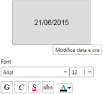
|
[Modifica data e ora]
|
Facendo clic su questa opzione, viene visualizzata la finestra di dialogo [Modifica data e ora]. È possibile modificare il formato di visualizzazione della data nella finestra di dialogo [Modifica data e ora]. Per ulteriori informazioni, vedere la seguente sezione.
|
|
[Font]
|
Configurare il font dei timbri data.
|
|
[Font]
|
Selezionare il font da utilizzare dall'elenco visualizzato facendo clic su
|
|
[Dimensione font]
|
Selezionare la dimensione del font da utilizzare dall'elenco visualizzato facendo clic su
|
|
[Grassetto]
|
Applica il grassetto alla stringa.
|
|
[Corsivo]
|
Applica il corsivo alla stringa.
|
|
[Sottolineato]
|
Sottolinea la stringa.
|
|
[Barrato]
|
Aggiunge una barratura alla stringa.
|
|
[Colore font]
|
Selezionare dall'elenco visualizzato il colore del timbro che si desidera utilizzare, facendo clic su
|
|
NOTA
|
|
È possibile visualizzare l'anteprima delle impostazioni correnti nella sezione superiore delle proprietà.
Se si seleziona [Altri colori] in [Colore font], viene visualizzata la finestra di dialogo [Colore] ed è possibile impostare un colore non elencato in [Colore font].
È anche possibile configurare le proprietà dell'annotazione con i comandi seguenti.
 (Mod. data/ora) (Mod. data/ora) (Font) (Font) (Dim. font) (Dim. font) (Gra.) (Gra.) (Corsivo) (Corsivo) (Sottolin.) (Sottolin.) (Barrato) (Barrato) (Colore font) (Colore font)Se i comandi non sono visualizzati sulla barra multifunzione di Desktop Editor, vedere la seguente sezione per visualizzarli.
Questa operazione può essere eseguita anche con i pulsanti degli strumenti sulla barra degli strumenti. Se i pulsanti degli strumenti non sono visualizzati sulla barra degli strumento di Desktop Editor, vedere la seguente sezione per visualizzarli.
|
3.
Spostare il puntatore del mouse sulla Finestra Lavoro.
La forma del puntatore del mouse diventa  , quindi viene visualizzata un'anteprima del timbro data selezionato.
, quindi viene visualizzata un'anteprima del timbro data selezionato.
|
NOTA
|
|
Per annullare il processo di inserimento, svolgere una delle seguenti operazioni.
Fare clic su
 (Seleziona oggetto) sulla barra multifunzione (Seleziona oggetto) sulla barra multifunzioneFare clic su
 (Selezionare testo) sulla barra multifunzione (Selezionare testo) sulla barra multifunzioneFare clic su
 (Modalità acquisizione) sulla barra multifunzione (Modalità acquisizione) sulla barra multifunzioneFare clic su
 per per  (Data) sulla barra multifunzione (Data) sulla barra multifunzioneFare clic su
Fare clic su
Fare clic su
Fare clic su
Premere il tasto [Esc] sulla tastiera
|
4.
Impostare l'anteprima laddove si desidera inserire un timbro data e farvi clic sopra.
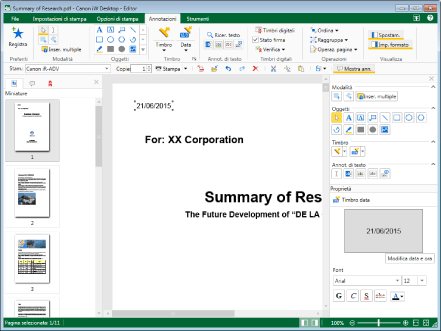
Il timbro viene inserito.
|
NOTA
|
|
Per regolare le dimensioni del timbro data inserito, modificare le dimensioni del font nella Finestra Dettagli.
Se il bordo del timbro data eccede il bordo della pagina, la posizione del timbro data viene automaticamente spostata per adattarsi alla pagina.
|
5.
Fare clic sulla Finestra Lavoro all'esterno del timbro inserito per disattivare la selezione del timbro.
|
NOTA
|
|
Per modificare un timbro inserito, selezionarlo e modificare le proprietà nella Finestra Dettagli.
|